Info Clockを利用する
充電を開始、 または充電中にスリープモードに移行すると、 Info Clock画面が表示されます。 左右にフリックして時計、 カレンダー、 天気などの情報を確認できます。
初回起動時は、 利用規約が表示されます。
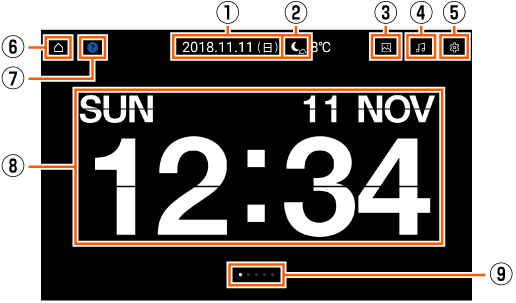

日付

天気、 気温

スライドショー

音楽再生

設定

解除ボタン
タップすると、 Info Clock画面が終了します。

ヘルプボタン
一度タップしてヘルプを表示すると、 以降はヘルプボタンが表示されなくなります。

日付と時刻
タップすると、 「時計」 アプリが起動されます。

ページドットインジケータ
※
表示される項目は、 画面によって異なります。
Info Clock画面で
 (電源ボタン) を押すとスリープモードに移行します。
(電源ボタン) を押すとスリープモードに移行します。 通知パネル (▶こちら) のアイコンをタップしてもInfo Clockを起動することができます。
Info Clockを設定する
1
Info Clock画面→[ ]
]
2
充電 | 充電ケーブルを接続し、 充電を開始すると起動するかどうかを設定します。 |
画面消灯 | 充電中に画面がスリープすると起動するかどうかを設定します。 |
タイマー設定 | 開始、 終了する曜日と時間を設定します。 |
画面上の情報 | 情報の表示/非表示を設定します。 |
明るさの自動調整 | 自動で明るさのレベルを調整するかどうかを設定します。 |
ヘルプ | Info Clockの機能を紹介します。 |
タイマー起動を設定する
Info Clockをタイマー起動することができます。
1
Info Clock画面→[ ]→[タイマー設定]
]→[タイマー設定]
2
[天気]/[予定]/[時計]
3
各項目を設定
タイマー名、 曜日、 開始時刻、 終了時刻、 開始モードを設定できます。
4
[OK]
アンケート
この情報は役に立ちましたか?
評価にご協力ください。
この情報は役に立ちましたか?
評価にご協力ください。
